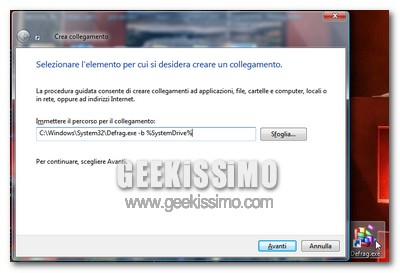
Come molti di voi ben sapranno, Windows si occupa frequentemente di deframmentare i file di boot per ottimizzare quanto più possibile il processo di avvio del sistema. Per accertarvi che tale funzione sia abilitata nella vostra macchina, non dovete far altro che recarvi nell’editor del registro (regedit) e constatare che il valore della chiave Enable, presente in HKEY_LOCAL_MACHINE\SOFTWARE\Microsoft\Dfrg\BootOptimizeFunction, sia Y e non N.
Va, ad ogni modo, sottolineato che la deframmentazione dei file di boot avviene solo quando il sistema lo ritiene necessario. Peccato però che l’intuito di Windows XP/Vista non sia sempre così infallibile e che, spesso, risulti utile effettuare tale operazione in maniera “manuale“. Ecco, quindi, come agire in dettaglio:
- Creare un nuovo collegamento;
- Immettere C:\Windows\System32\Defrag.exe -b %SystemDrive% come percorso (cambiando, eventualmente, il valore “C:\Windows” con quello relativo alla directory dove è stato installato il sistema);
- Completare la procedura guidata dando un nome qualsiasi al collegamento creato;
- Fare click destro sul collegamento creato e selezionare la voce Proprietà dal menu contestuale;
- Cliccare sul pulsante Avanzate…;
- Mettere il segno di spunta accanto alla voce Esegui come amministratore e fare click su OK;
- Cliccare sul pulsante OK ed avviare il collegamento creato (rispondendo in maniera affermativa all’eventuale messaggio di avvertimento dell’UAC).
Questo è tutto. Non vi resta che tenere questo collegamento sempre a portata di mouse ed utilizzarlo al momento più opportuno: quello in cui le performance di avvio di Windows cominciano a calare drasticamente (il che, come ben saprete, non accade di rado).

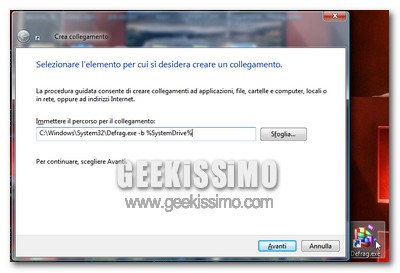





I commenti sono chiusi.